Lexmark Z1380, Z1300, Z1310, Z1320 User Manual [it]

Lexmark 1300 Series
Guía del usuario
Diciembre de 2006 www.lexmark.com
Lexmark y Lexmark con el diseño de diamante son marcas comerciales de Lexmark International, Inc., registradas en los Estados Unidos o en otros
países.
El resto de las marcas comerciales pertenecen a sus respectivos propietarios.
© 2007 Lexmark International, Inc.
Reservados todos los derechos.
740 West New Circle Road
Lexington, Kentucky 40550
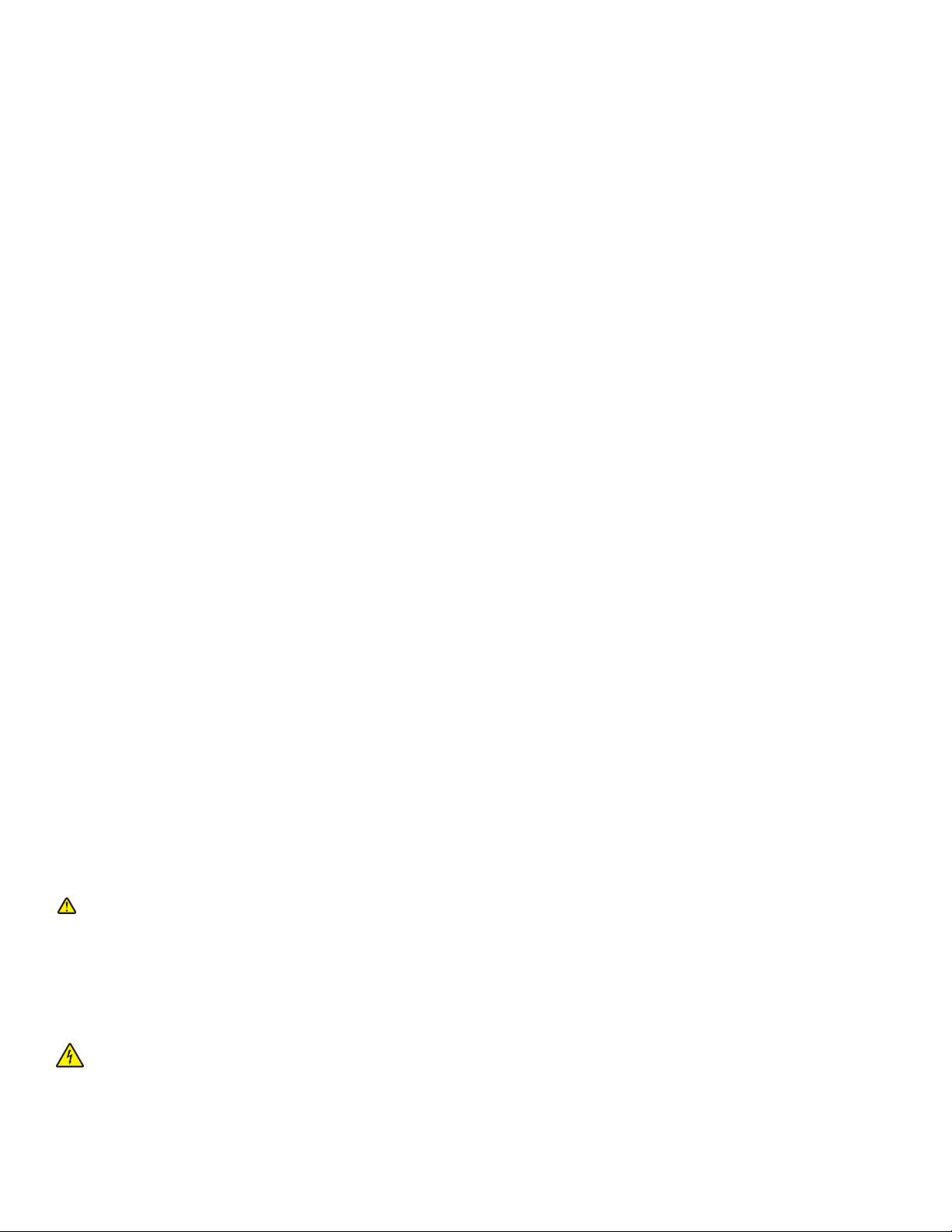
Información importante de seguridad
Utilice únicamente la fuente y el cable de alimentación que se proporcionan con este producto o los de repuesto autorizados por el fabricante.
Conecte el cable de alimentación a una toma eléctrica que se encuentre cerca del producto y a la que se pueda acceder sin dificultad.
Las tareas de reparación o mantenimiento de la impresora que no se describan en las instrucciones de funcionamiento deberá realizarlas un técnico
autorizado.
Este producto se ha diseñado, probado y aprobado para que cumpla los estándares de seguridad más estrictos con el uso de componentes específicos
de Lexmark. Es posible que las características de seguridad de algunos componentes no siempre sean evidentes. Lexmark no se responsabiliza del uso
de consumibles de sustitución.
PRECAUCIÓN: No instale este producto ni realice conexiones eléctricas o de cableado (cable de alimentación, línea telefónica, etc.) durante
tormentas eléctricas.
NO TIRE ESTAS INSTRUCCIONES.
Aviso del sistema operativo
Todas las características y funciones dependen del sistema operativo. Para obtener descripciones completas:
• Usuarios de Windows: consulte la Guía del usuario.
• Usuarios de Macintosh: si el producto es compatible con Macintosh, consulte la Ayuda de Mac que se instala con el software de la impresora.
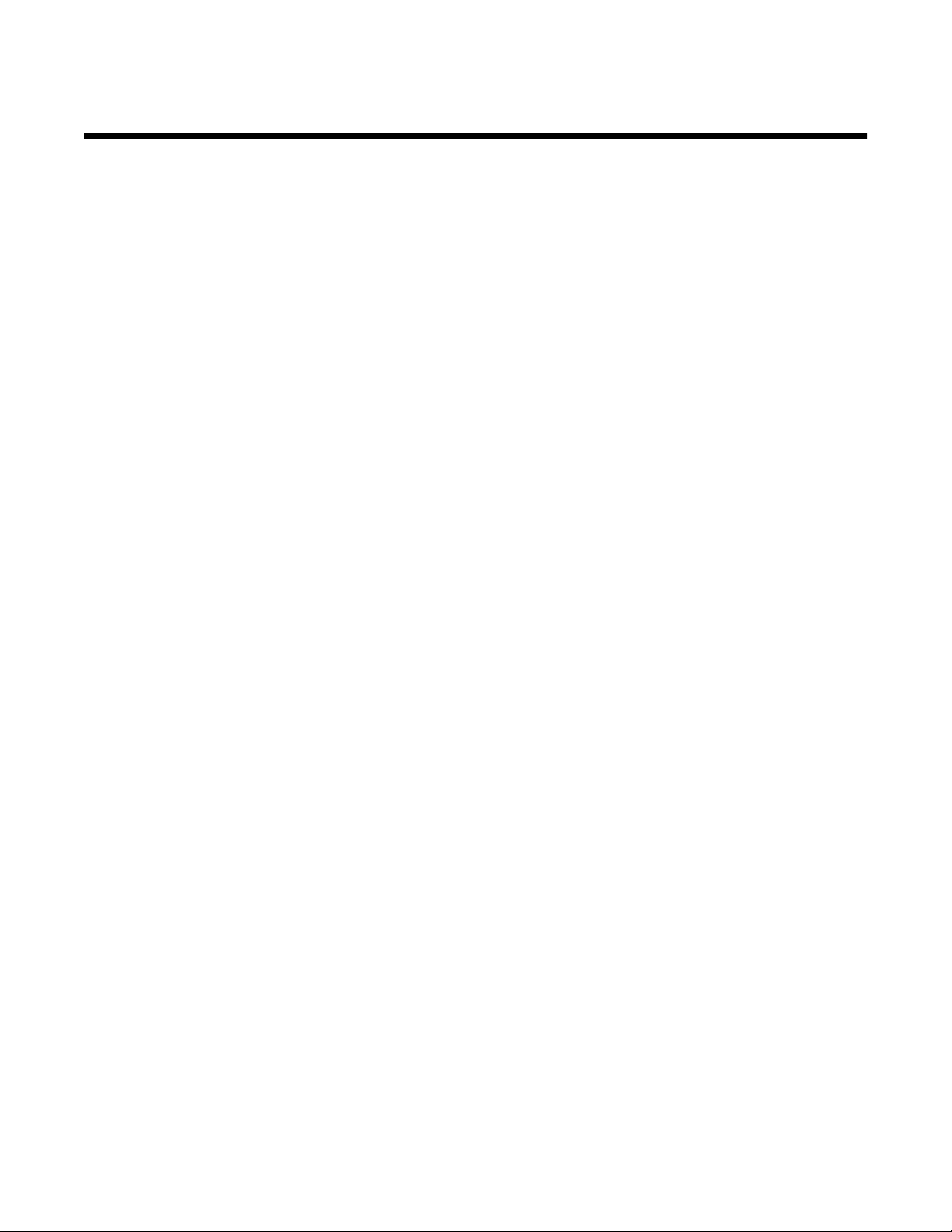
Índice general
Búsqueda de información sobre la impresora............................................................7
Instalación de la impresora.........................................................................................11
Comprobación del contenido de la caja............................................................................................11
Información acerca de la impresora..........................................................................12
Descripción de los componentes de la impresora.............................................................................12
Información acerca del software................................................................................14
Uso del software de la impresora......................................................................................................14
Uso de Lexmark Imaging Studio.......................................................................................................14
Uso del Centro de soluciones............................................................................................................15
Uso de Propiedades de impresión....................................................................................................17
Apertura de Propiedades de impresión......................................................................................................17
Uso del menú Guardar valores .................................................................................................................. 17
Uso del menú Tareas .................................................................................................................................17
Uso del menú Opciones .............................................................................................................................17
Uso de las fichas de Propiedades de impresión ........................................................................................ 18
Uso de la barra de herramientas.......................................................................................................18
Restablecimiento de los valores predeterminados del software de la impresora.............................19
Carga de papel y varios tipos de papel.....................................................................20
Carga del papel.................................................................................................................................20
Carga de varios tipos de papel..........................................................................................................20
Impresión......................................................................................................................24
Impresión de documentos.................................................................................................................24
Impresión de banners........................................................................................................................24
Impresión de tarjetas.........................................................................................................................24
Impresión de copias intercaladas......................................................................................................25
Impresión de sobres..........................................................................................................................25
Impresión de transferencias térmicas................................................................................................26
Impresión de varias páginas en una hoja..........................................................................................26
Inversión del orden de impresión (la última página en primer lugar)................................................26
Impresión de transparencias.............................................................................................................26
Impresión de páginas web.................................................................................................................27
Impresión de fotografías o imágenes de una página web.................................................................27
3
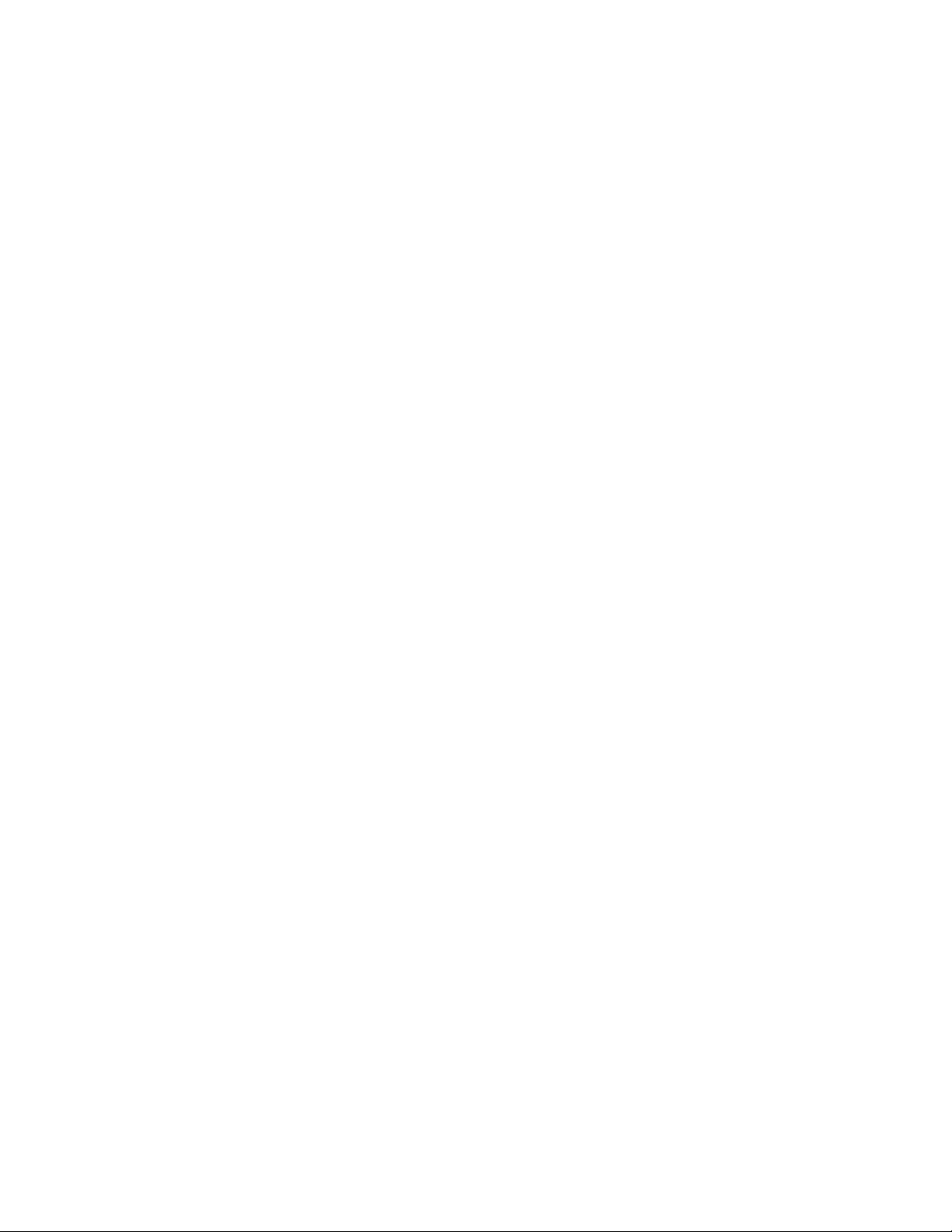
Trabajo con fotos.........................................................................................................29
Impresión de fotografías sin bordes mediante las Propiedades de impresión..................................29
Impresión de fotografías desde la Biblioteca de fotos.......................................................................29
Impresión de paquetes fotográficos..................................................................................................29
Creación de proyectos fotográficos...................................................................................................30
Creación de tarjetas fotográficas de felicitación.........................................................................................30
Creación y visualización de presentaciones de diapositivas......................................................................31
Visualización de una presentación de diapositivas guardada....................................................................31
Impresión de una imagen como póster de varias páginas......................................................................... 31
Mantenimiento de la impresora..................................................................................32
Cambio de los cartuchos de impresión.............................................................................................32
Extracción de cartuchos usados................................................................................................................. 32
Instalación de los cartuchos de impresión.................................................................................................. 33
Obtención de una mejor calidad de impresión..................................................................................34
Mejora de la calidad de impresión.............................................................................................................. 34
Alineación de los cartuchos de impresión ..................................................................................................35
Limpieza de los inyectores de los cartuchos de impresión ........................................................................35
Limpieza de los contactos e inyectores de los cartuchos de impresión..................................................... 35
Conservación de los cartuchos de impresión....................................................................................36
Realización de pedidos de consumibles...........................................................................................36
Uso de los auténticos cartuchos de impresión Lexmark...................................................................37
Recarga de los cartuchos de impresión............................................................................................38
Reciclaje de productos Lexmark.......................................................................................................38
Solución de problemas...............................................................................................39
Solución de problemas de instalación...............................................................................................39
El indicador de encendido no se ilumina.................................................................................................... 39
El software no se instala............................................................................................................................. 39
La página no se imprime ............................................................................................................................40
Solución de problemas de impresión................................................................................................42
Mejora de la calidad de impresión.............................................................................................................. 42
La velocidad de impresión es lenta ............................................................................................................ 42
La impresora no imprime o no responde....................................................................................................43
La calidad en los bordes de la página es baja ........................................................................................... 43
Calidad baja de textos y gráficos................................................................................................................ 44
Impresiones de documentos o de fotos incompletas .................................................................................45
Solución de problemas de atascos y alimentación de papel.............................................................45
Atasco de papel en la impresora................................................................................................................ 45
Atasco de papel en la bandeja de papel .................................................................................................... 45
Error de alimentación de papel normal o especial .....................................................................................45
La impresora no admite papel normal, sobres ni papel especial ............................................................... 46
Atascos de papel de banner.......................................................................................................................47
4
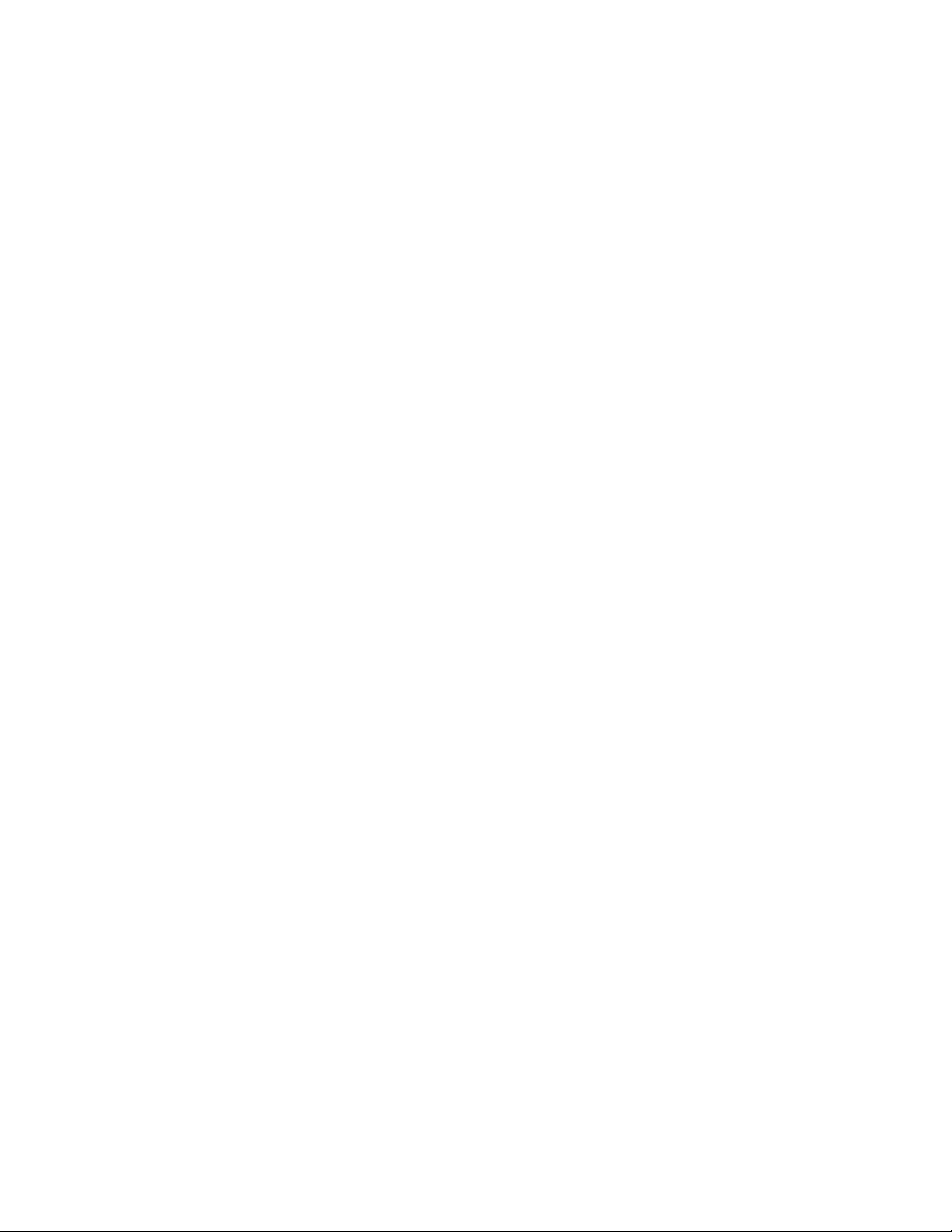
Solución de problemas de indicador de encendido parpadeante.....................................................47
El indicador luminoso de encendido parpadea despacio ........................................................................... 47
El indicador luminoso de encendido parpadea deprisa.............................................................................. 47
Solución de problemas de mensajes de error...................................................................................47
Alerta de cartuchos...........................................................................................................................47
Es necesario sustituir el cartucho de tinta negra ..........................................................47
Es necesario sustituir el cartucho de tinta de color ...................................................48
Es necesario sustituir el cartucho de tinta negra y el de color ........................... 48
Atasco de papel ................................................................................................................................... 48
Sin papel ................................................................................................................................................ 48
Desinstalación y reinstalación del software.......................................................................................49
avisos............................................................................................................................50
Aviso de la edición.............................................................................................................................50
Consumo de energía.........................................................................................................................51
Índice alfabético...........................................................................................................53
5
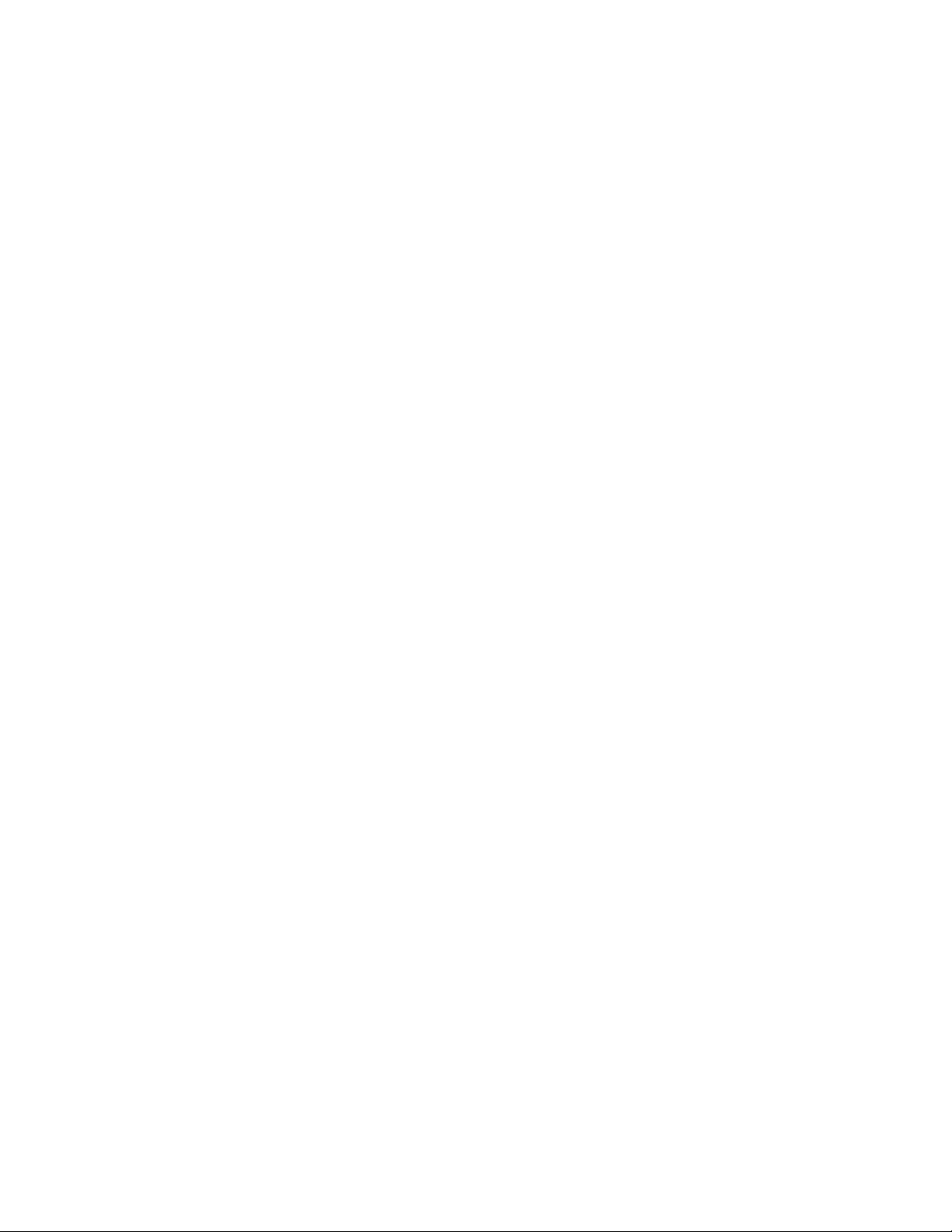
6
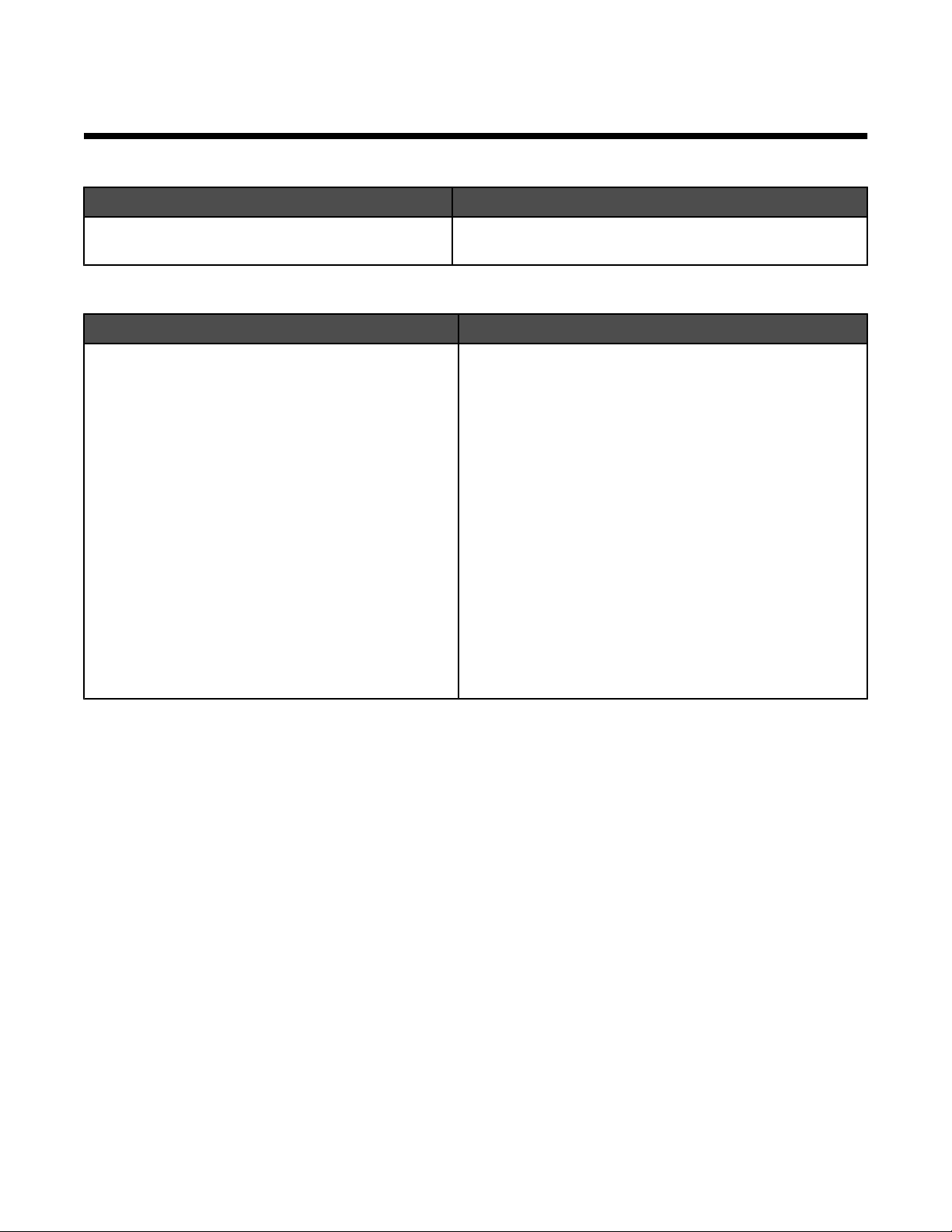
Búsqueda de información sobre la impresora
Hoja de instalación
Descripción Ubicación
La hoja de instalación contiene las instrucciones
necesarias para configurar el hardware y el software.
Puede encontrar este documento en la caja de la impresora
o en el sitio web de Lexmark en www.lexmark.com.
Catálogo Soluciones de configuración o Introducción
Descripción Ubicación
En el catálogo Introducción encontrará instrucciones
acerca de la configuración del hardware y software
(en sistemas operativos Windows), así como procedimientos básicos para la utilización de la impresora.
Nota: Si su impresora es compatible con sistemas
operativos Macintosh, consulte la Ayuda de Mac:
Puede encontrar este documento en la caja de la
impresora o en el sitio web de Lexmark en
www.lexmark.com.
1 En el escritorio de Finder, haga doble clic en la
carpeta Lexmark 1300 Series.
2 Haga doble clic en el icono Ayuda de la
impresora.
En el catálogo Soluciones de configuración se indica
cómo resolver problemas de configuración de la
impresora.
Nota: Estos documentos no se distribuyen con todas
las impresoras. Si con su impresora no se ha incluido
alguno de los catálogos Introducción o Soluciones de
configuración, consulte la Guía del usuario.
7
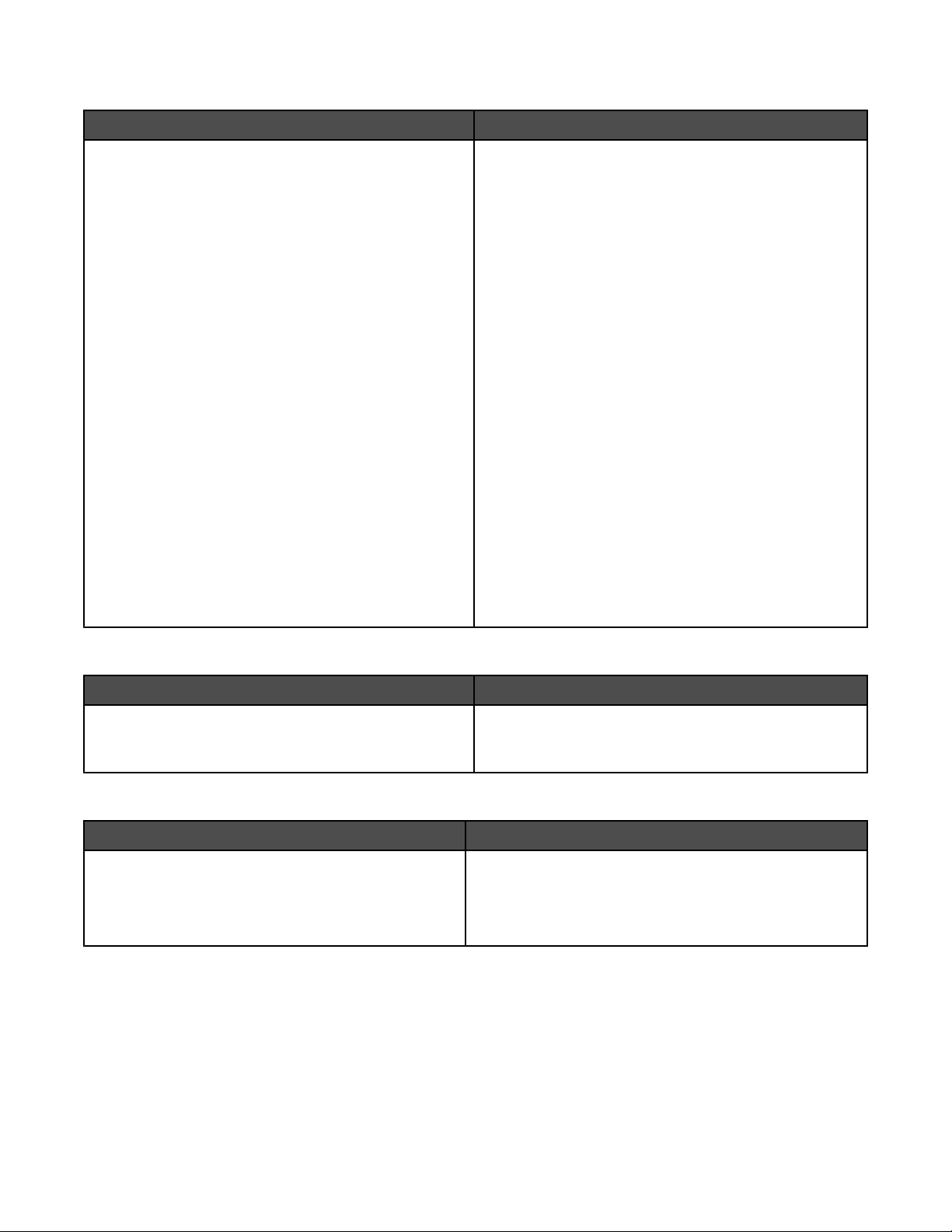
Guía del usuario
Descripción Ubicación
La Guía del usuario proporciona instrucciones para la
utilización de la impresora y otra información, como por
ejemplo:
• Uso del software (en sistemas operativos
Windows).
• Carga del papel.
• Impresión.
• Trabajo con fotografías.
• Escaneo (si la impresora lo permite).
• Realización de copias (si la impresora lo permite).
• Envío de faxes (si la impresora lo permite).
• Mantenimiento de la impresora.
• Conexión de la impresora a una red (si la impresora
lo permite).
• Solución de problemas de impresión, copia,
escaneo, envío de faxes, atascos y errores de
alimentación de papel.
Nota: Si su impresora es compatible con sistemas
operativos Macintosh, consulte la Ayuda de Mac:
1 En el escritorio de Finder, haga doble clic en la
carpeta Lexmark 1300 Series.
2 Haga doble clic en el icono Ayuda de la impresora.
Al instalar el software de la impresora, se instalará
automáticamente la Guía del usuario.
1 Haga clic en Inicio Programas o Todos los
programas Lexmark 1300 Series.
2 Haga clic en Guía del usuario.
En caso de que no aparezca en su escritorio el vínculo
a la Guía del usuario, siga los pasos que se indican a
continuación:
1 Introduzca el CD.
Aparecerá la pantalla de instalación.
Nota: Si es necesario, haga clic en Inicio
Ejecutar y, a continuación, escriba D:\setup, siendo
D la letra de su unidad de CD-ROM.
2 Haga clic en Ver Guía del usuario (incluye la
sección Solución de problemas de configuración).
3 Haga clic en Sí.
Aparece un icono de la Guía del usuario en su escritorio y, a continuación, la Guía del usuario aparece
en pantalla.
También encontrará este documento en el sitio web de
Lexmark en www.lexmark.com.
Ayuda
Descripción Ubicación
En la ayuda se incluyen las instrucciones de uso del
software, en caso de que conecte la impresora a un
equipo.
Cuando se encuentre en un programa de software de
Lexmark, haga clic en Ayuda, Sugerencias Ayuda o
Ayuda Temas de ayuda.
Centro de soluciones Lexmark
Descripción Ubicación
El software del Centro de soluciones Lexmark se
incluye en el CD. Se instala con el resto del software,
en caso de que la impresora esté conectada a un
equipo.
Para acceder al Centro de soluciones Lexmark:
1 Haga clic en Inicio Programas o Todos los
programas Lexmark 1300 Series.
2 Seleccione Centro de soluciones Lexmark.
8
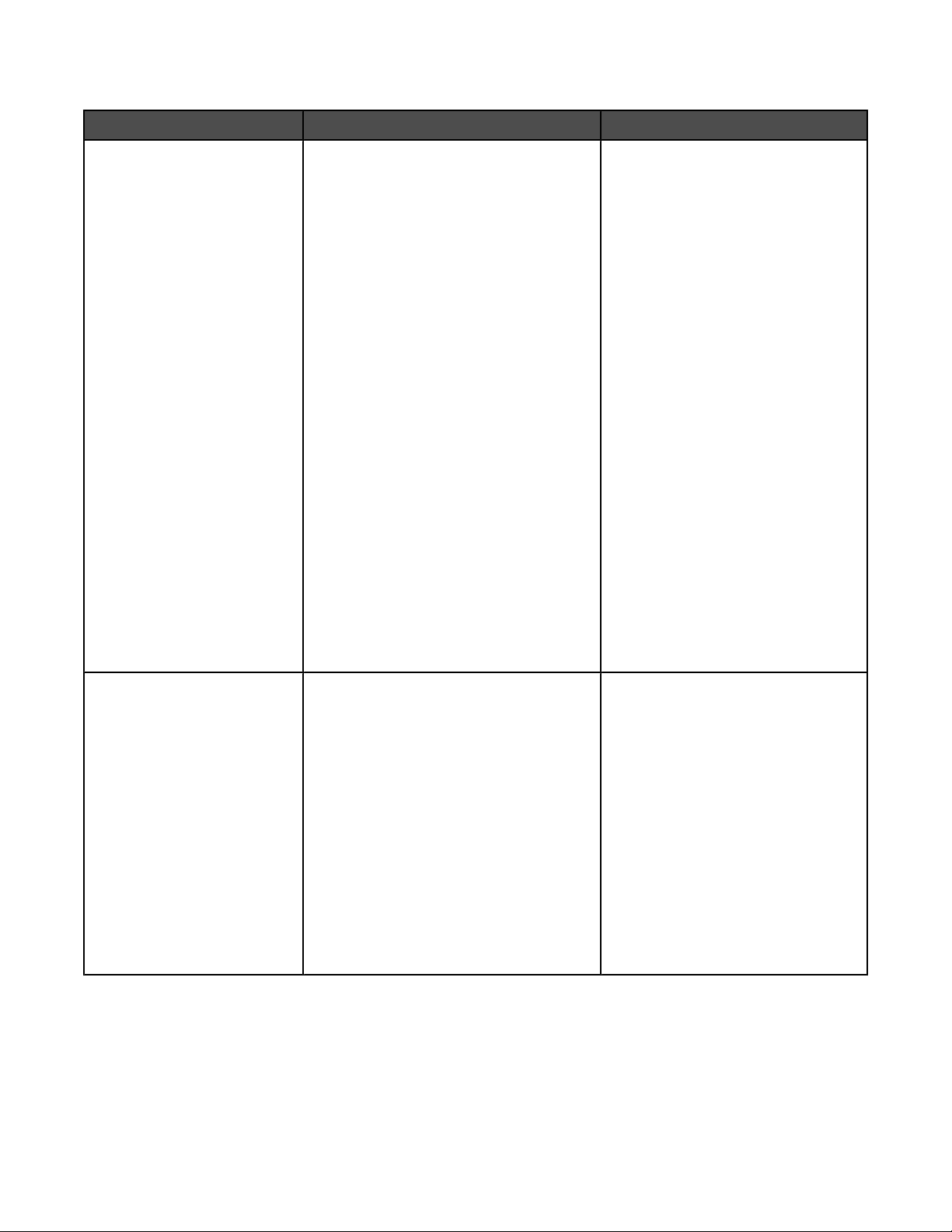
Atención al cliente
Descripción Ubicación (Norteamérica) Ubicación (resto del mundo)
Asistencia telefónica
Llámenos al
• EE. UU.: 1-800-332-4120
De lunes a viernes (de 8.00 a
23.00, franja horaria del este de los
EE.UU.)
Sábados (de 12.00 a 18.00, franja
horaria del este de los EE.UU.)
• Canadá: 1-800-539-6275
Inglés
De lunes a viernes (de
9.00 a 23.00)
Sábados (de 12.00 a 18.00)
Francés
De lunes a viernes (de
9.00 a 19.00)
• México: 001-888-377-0063
De lunes a viernes (de 8.00 a
20.00, franja horaria del este de los
EE.UU.)
Nota: Los números de teléfono y los
horarios de atención al público pueden
cambiar sin previo aviso. Para obtener los
números disponibles más recientes,
consulte la declaración de garantía
impresa que se incluye con la impresora.
Los números de teléfono y las horas
de atención al público pueden variar
en función del país o región.
Visite nuestro sitio web en
www.lexmark.com. Seleccione un
país o región y, a continuación, seleccione el vínculo de atención al cliente.
Nota: Para obtener información
adicional acerca de cómo ponerse en
contacto con Lexmark, consulte la
garantía impresa que se incluye con
la impresora.
Asistencia por correo
electrónico
Para obtener asistencia por correo
electrónico, visite nuestro sitio web:
www.lexmark.com.
1 Haga clic en el vínculo ATENCIÓN AL
CLIENTE.
2 Haga clic en el vínculo de asistencia
técnica.
3 Seleccione la familia de impresoras.
4 Seleccione el modelo de impresora.
5 En la sección de herramientas de
asistencia, haga clic en el vínculo de
asistencia por correo electrónico.
6 Rellene el formulario y haga clic en el
botón de envío de solicitud.
La asistencia por correo electrónico
varía en función del país o la región y
puede no estar disponible.
Visite nuestro sitio web en
www.lexmark.com. Seleccione un
país o región y, a continuación, seleccione el vínculo de atención al cliente.
Nota: Para obtener información
adicional acerca de cómo ponerse en
contacto con Lexmark, consulte la
garantía impresa que se incluye con
la impresora.
9
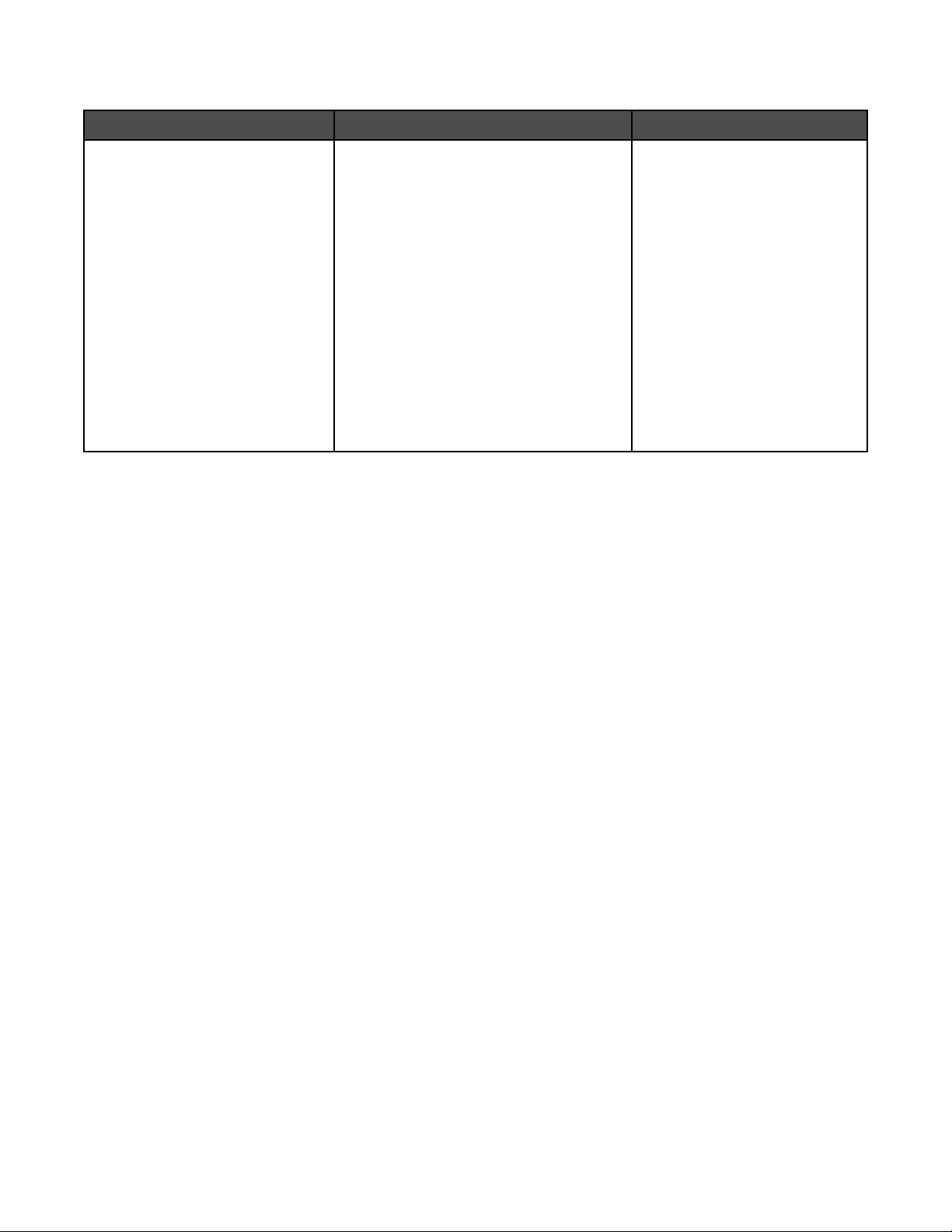
Garantía limitada
Descripción Ubicación (EE. UU.) Ubicación (resto del mundo)
Información de garantía limitada
Lexmark International, Inc. ofrece
una garantía limitada de que esta
impresora no presentará defectos
en los materiales ni de fabricación
durante los doce primeros meses a
partir de la fecha original de adquisición.
Para ver las limitaciones y condiciones de
esta garantía limitada, consulte la declaración de garantía limitada que se incluye
en la impresora o se establece en
www.lexmark.com.
1 Haga clic en el vínculo ATENCIÓN AL
CLIENTE.
2 Haga clic en el vínculo de infor-
mación acerca de la garantía.
La información de garantía varía
en función del país o región.
Consulte la garantía impresa que
se incluye con la impresora.
3 En la sección de declaración de
garantía limitada, haga clic en Impresoras de inyección de tinta y Todo
en Uno.
4 Desplácese por la página web si
desea leer la garantía.
Anote la información que aparece a continuación (extraída del recibo de compra y la parte trasera de la impresora)
y téngala preparada cuando se ponga en contacto con nosotros, de modo que podamos atenderle con mayor
rapidez:
• Número de tipo de máquina
• Número de serie
• Fecha de compra
• Punto de venta
10
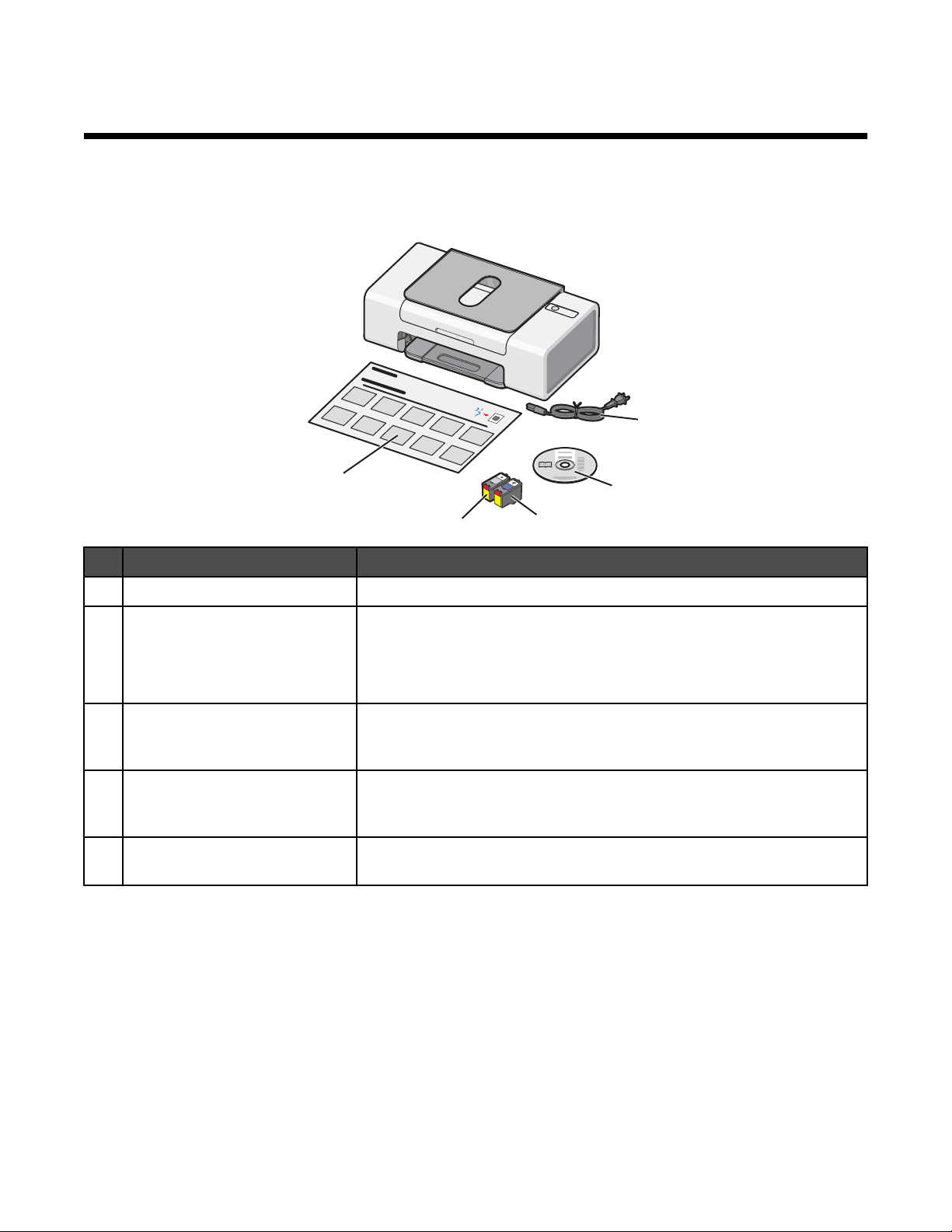
Instalación de la impresora
Para configurar la impresora, siga las instrucciones en la hoja de instalación que acompaña al producto.
Comprobación del contenido de la caja
1
5
4
Nombre Descripción
Cable de fuente de alimentación Se conecta a la fuente de alimentación de la parte trasera de la impresora.
1
CD del software de instalación
2
• Software de instalación de la impresora
3
2
• Ayuda
• Guía del usuario en formato electrónico (la Guía del usuario impresa
sólo se encuentra disponible en algunas regiones geográficas)
Cartucho de impresión de color Cartucho que se va a instalar en el carro derecho. Para obtener más
3
información, consulte “Instalación de los cartuchos de impresión” en la
página 33.
Cartucho de impresión negro Cartucho que se va a instalar en el carro izquierdo. Para obtener más
4
información, consulte “Instalación de los cartuchos de impresión” en la
página 33.
Hoja de instalación Instrucciones sobre la instalación del hardware y el software, además de
5
información sobre la solución de problemas de instalación.
Nota: El cable USB y el cartucho de impresión negro pueden estar incluidos o no.
11
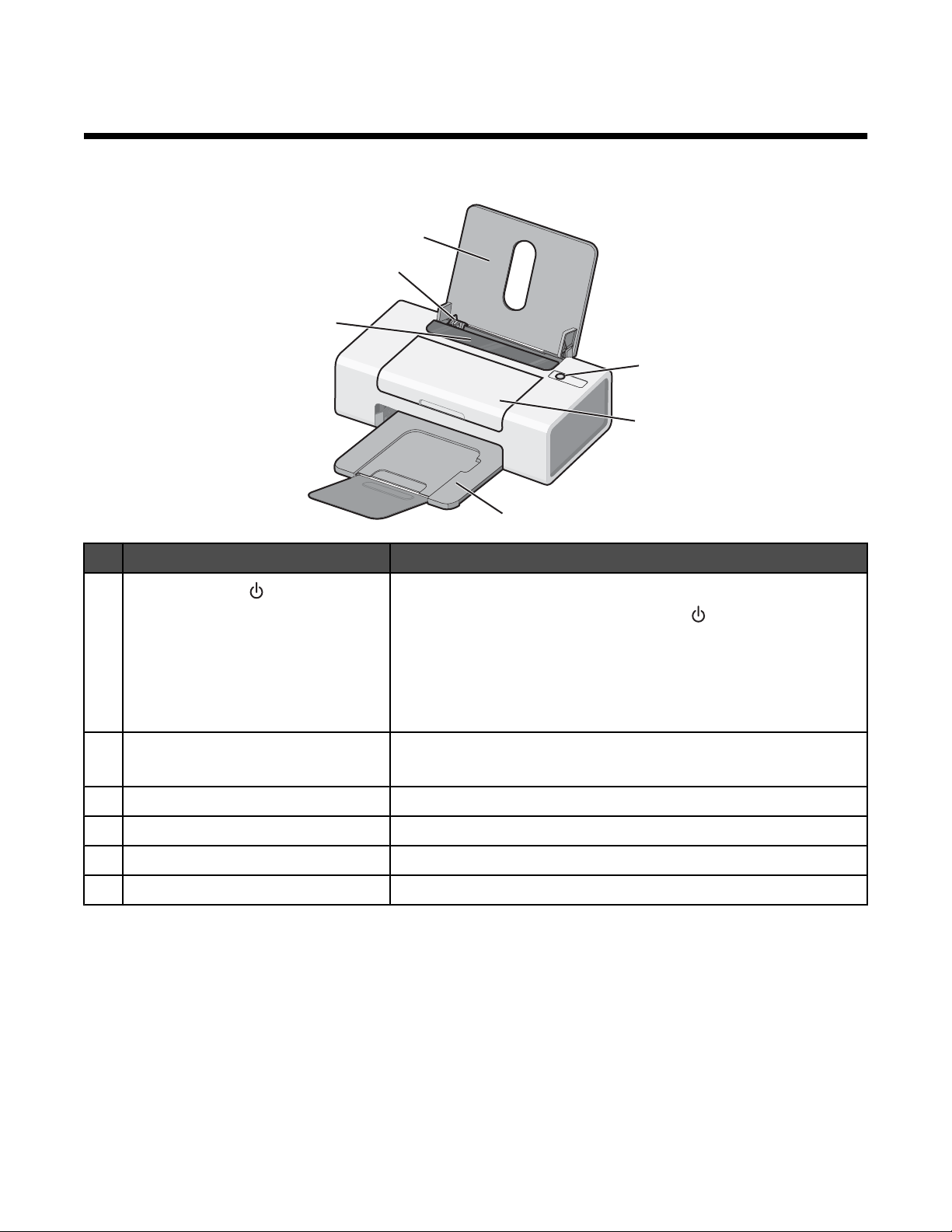
Información acerca de la impresora
Descripción de los componentes de la impresora
6
5
4
1
2
3
Utilice Para
1
• Encender y apagar la impresora.
• Cancelar trabajos de impresión. Pulse durante un trabajo de
impresión.
• Cargar o extraer papel.
• Solucionar problemas. Para obtener más información, consulte
“Solución de problemas de indicador de encendido parpadeante”
en la página 47.
Cubierta de acceso
2
• Instalar o cambiar los cartuchos de impresión.
• Eliminar atascos de papel.
Bandeja de salida de papel Apilar el papel conforme sale del dispositivo.
3
Protector de la alimentación de papel Evitar que caigan objetos en la ranura del papel.
4
Guía del papel Mantener el papel recto cuando se introduce.
5
Bandeja de papel Cargar el papel.
6
12
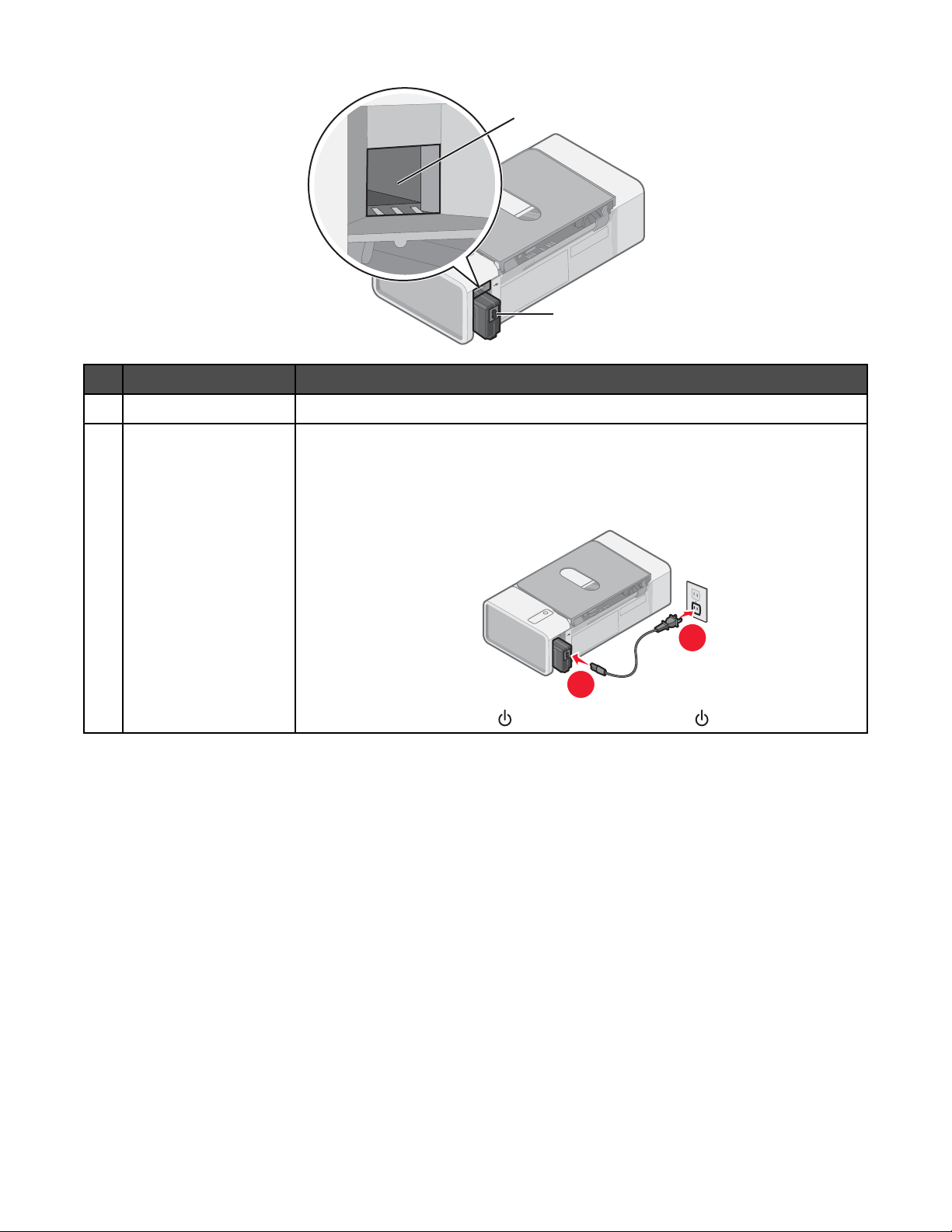
1
2
Utilice Para
Puerto USB Conectar la impresora a un equipo mediante un cable USB.
1
Fuente de alimentación Conectar la impresora al suministro eléctrico mediante el cable de alimentación.
2
1 Conecte el cable de alimentación en la fuente de alimentación de la impresora.
2 Conecte el cable de alimentación a una toma de alimentación eléctrica que
hayan utilizado otros aparatos eléctricos.
2
1
3 Si el indicador luminoso no está encendido, pulse .
13
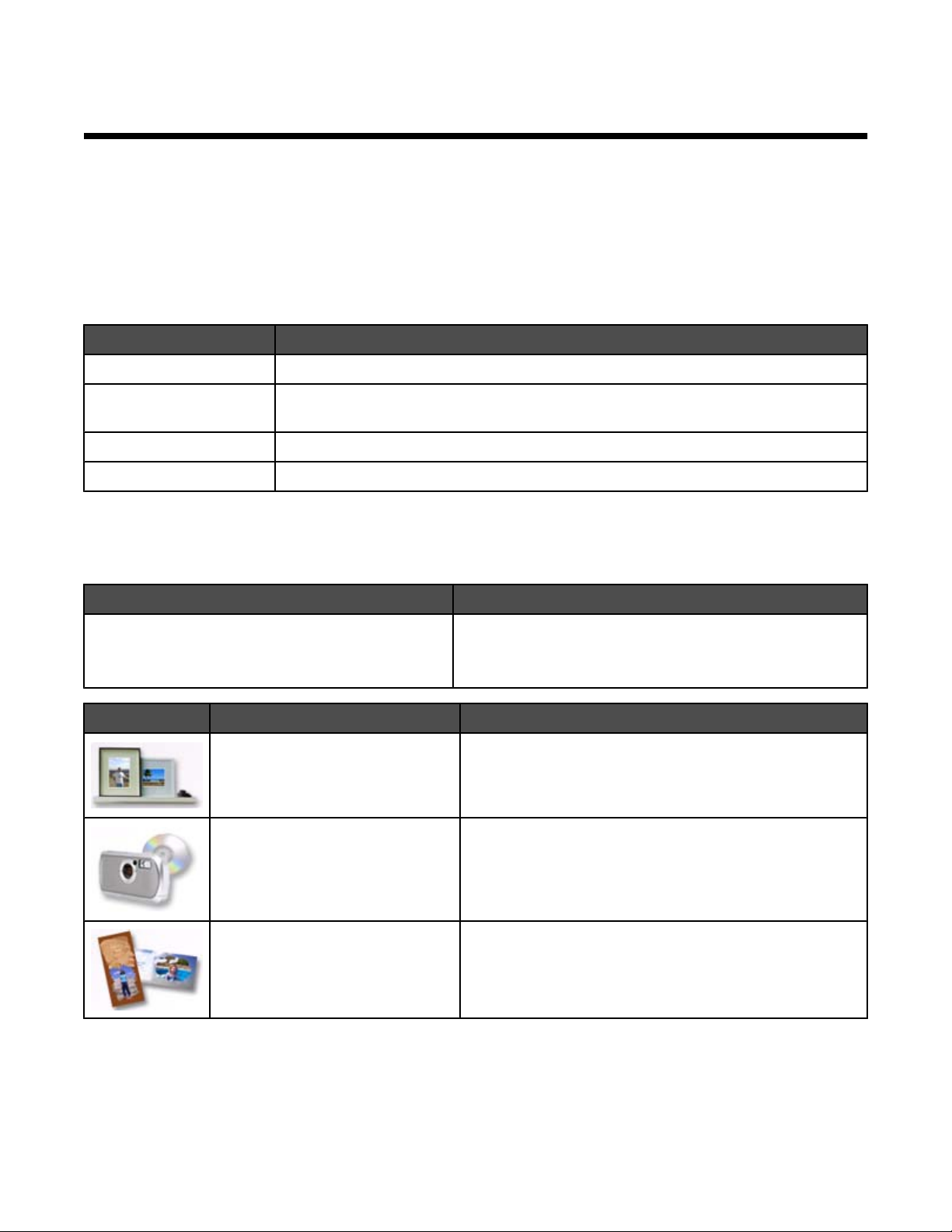
Información acerca del software
Este capítulo muestra cómo utilizar la impresora en sistemas operativos Windows. Si está utilizando un sistema
operativo Macintosh, consulte la Ayuda de Mac:
1 En el escritorio de Finder, haga doble clic en la carpeta Lexmark 1300 Series.
2 Haga doble clic en el icono de la Ayuda de la impresora.
Uso del software de la impresora
Utilice este software Para
Lexmark Imaging Studio Imprimir documentos o fotografías.
Centro de soluciones Encontrar información para la solución de problemas, el mantenimiento y la solicitud
de cartuchos.
Propiedades de impresión Seleccionar los valores de impresión óptimos para el documento que va a imprimir.
Barra de herramientas Crear versiones de fácil impresión de páginas web activas.
Uso de Lexmark Imaging Studio
Abra Lexmark Imaging Studio de una de las siguientes maneras:
Método 1 Método 2
En el escritorio, haga doble clic en el icono Lexmark
Imaging Studio.
Haga clic en Para acceder a Detalles
Ver/Imprimir biblioteca de fotos Buscar, imprimir o compartir fotografías.
Transferir fotos Descargar fotografías de una tarjeta de memoria, una
Tarjetas fotográficas de felicitación Crear tarjetas de felicitación de calidad a partir de sus
1 Haga clic en Inicio Programas o Todos los
programas Lexmark 1300 Series.
2 Seleccione Lexmark Imaging Studio.
unidad flash, CD o una cámara digital compatible con
PictBridge a la Biblioteca de fotos.
fotos.
14
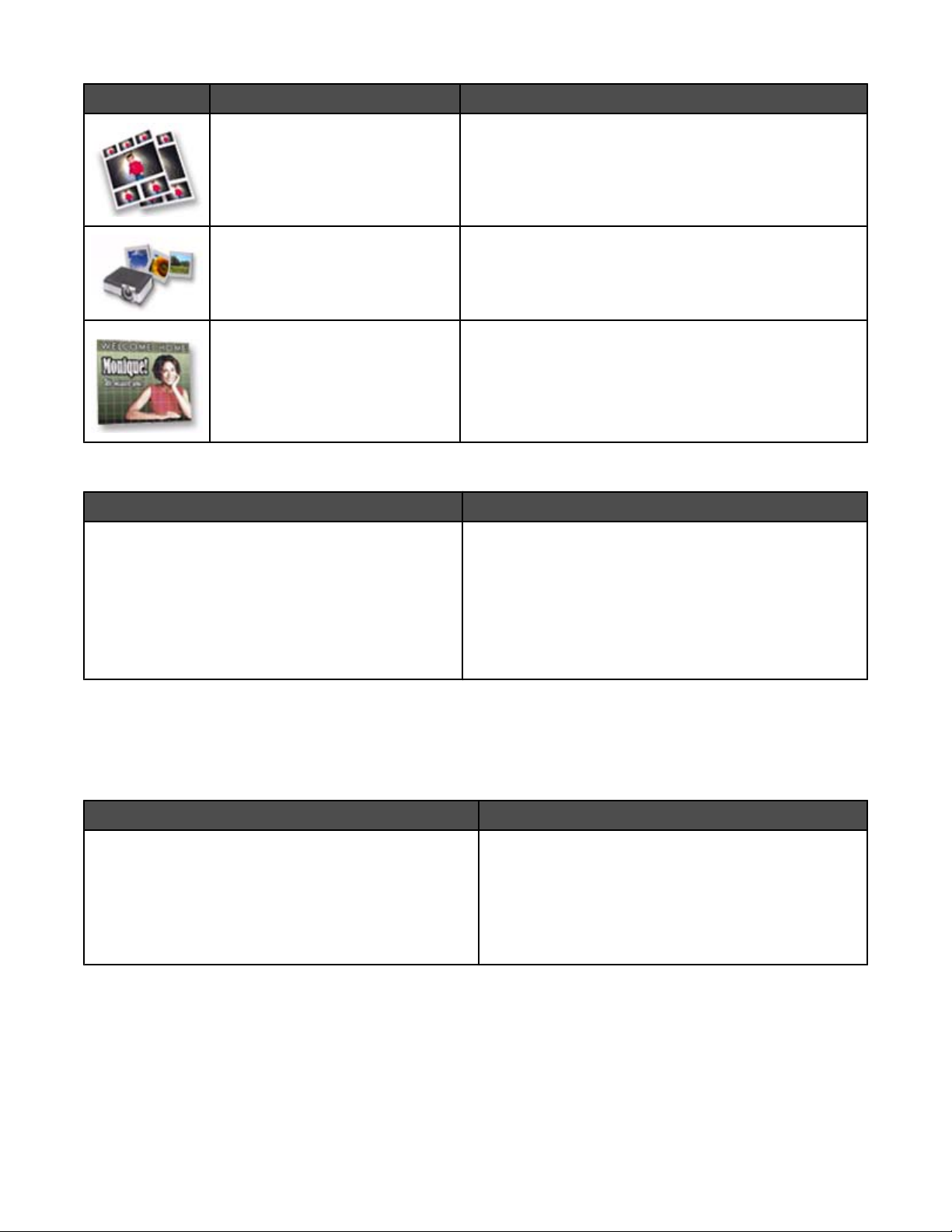
Haga clic en Para acceder a Detalles
Paquetes fotográficos Imprimir varias fotos en distintos tamaños.
Presentación de diapositivas Ver una presentación de diapositivas de fotografías.
Póster Imprimir fotos como un póster de varias páginas.
En la esquina inferior izquierda de la pantalla de bienvenida:
Haga clic en Para
Configurar y emitir un diagnóstico sobre la impresora.
• Comprobar los niveles de tinta.
• Solicitar cartuchos de impresión.
• Buscar información de mantenimiento.
• Seleccionar otras fichas del Centro de soluciones para
obtener más información, como el modo de cambiar
los valores de la impresora e información sobre la
solución de problemas.
Uso del Centro de soluciones
El Centro de soluciones proporciona ayuda e información sobre el estado de la impresora y el nivel de tinta.
Para abrir el Centro de soluciones, utilice uno de los métodos siguientes:
Método 1 Método 2
1 En el escritorio, haga doble clic en el icono Lexmark
Imaging Studio.
2 Haga clic en Configurar y emitir un diagnóstico
sobre la impresora.
Aparece el Centro de soluciones con la ficha Mantenimiento abierta.
1 Haga clic en Inicio Programas o Todos los
programas Lexmark 1300 Series.
2 Seleccione Centro de soluciones.
15
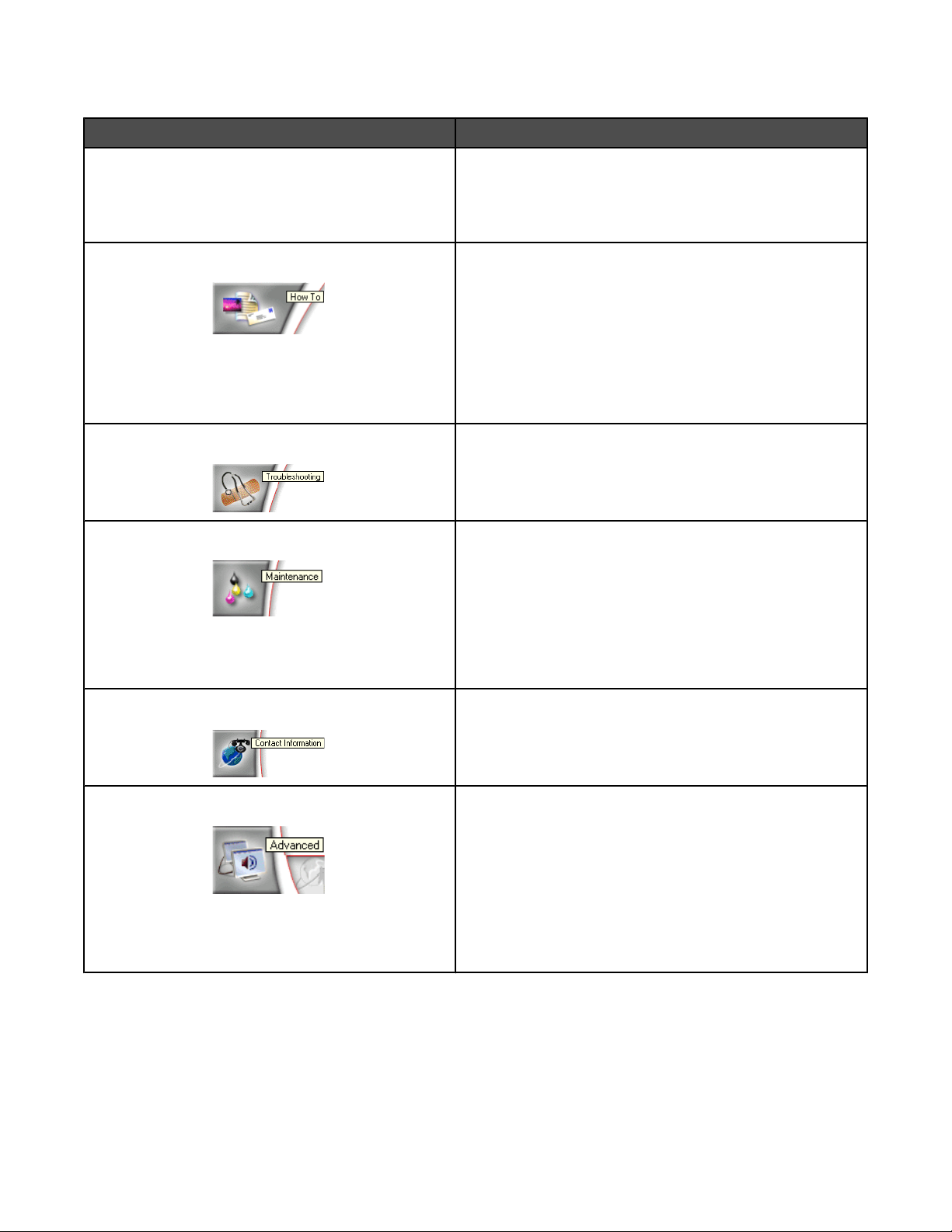
El Centro de soluciones consta de seis fichas:
Desde aquí Puede
Estado de la impresora (cuadro de diálogo principal)
Cómo
Solución de problemas
Mantenimiento
• Ver el estado de la impresora. Por ejemplo, durante la
impresión, el estado de la impresora es Impresión
en curso.
• Ver niveles de tinta y solicitar cartuchos de tinta nuevos.
• Aprender a lo siguiente:
– Imprimir.
– Utilizar las funciones básicas.
– Imprimir proyectos como fotografías, sobres,
tarjetas, banners, transferencias térmicas y transparencias.
• Para más información, consulte la Guía del usuario
electrónica.
• Ver sugerencias sobre el estado actual.
• Solucionar problemas de la impresora.
• Instalar un cartucho de impresión nuevo.
• Ver las opciones de compra de cartuchos nuevos.
• Imprimir una página de prueba.
• Realizar una limpieza para eliminar bandas horizon-
tales.
• Realizar una alineación para eliminar bordes borrosos.
• Solucionar otros problemas de tinta.
Información de contacto Obtener información sobre cómo ponerse en contacto con
Lexmark por teléfono o a través de Internet.
Avanzadas
• Cambiar el aspecto de la ventana Estado de impresión.
• Descargar los archivos de software más recientes.
• Activar o desactivar los avisos de voz acerca de la
impresión.
• Cambiar los valores de impresión de red.
• Compartir información con Lexmark acerca del uso que
hace de la impresora.
• Obtener información acerca de la versión de software.
Nota: Para obtener más información, haga clic en Ayuda en la esquina inferior derecha de la pantalla.
16
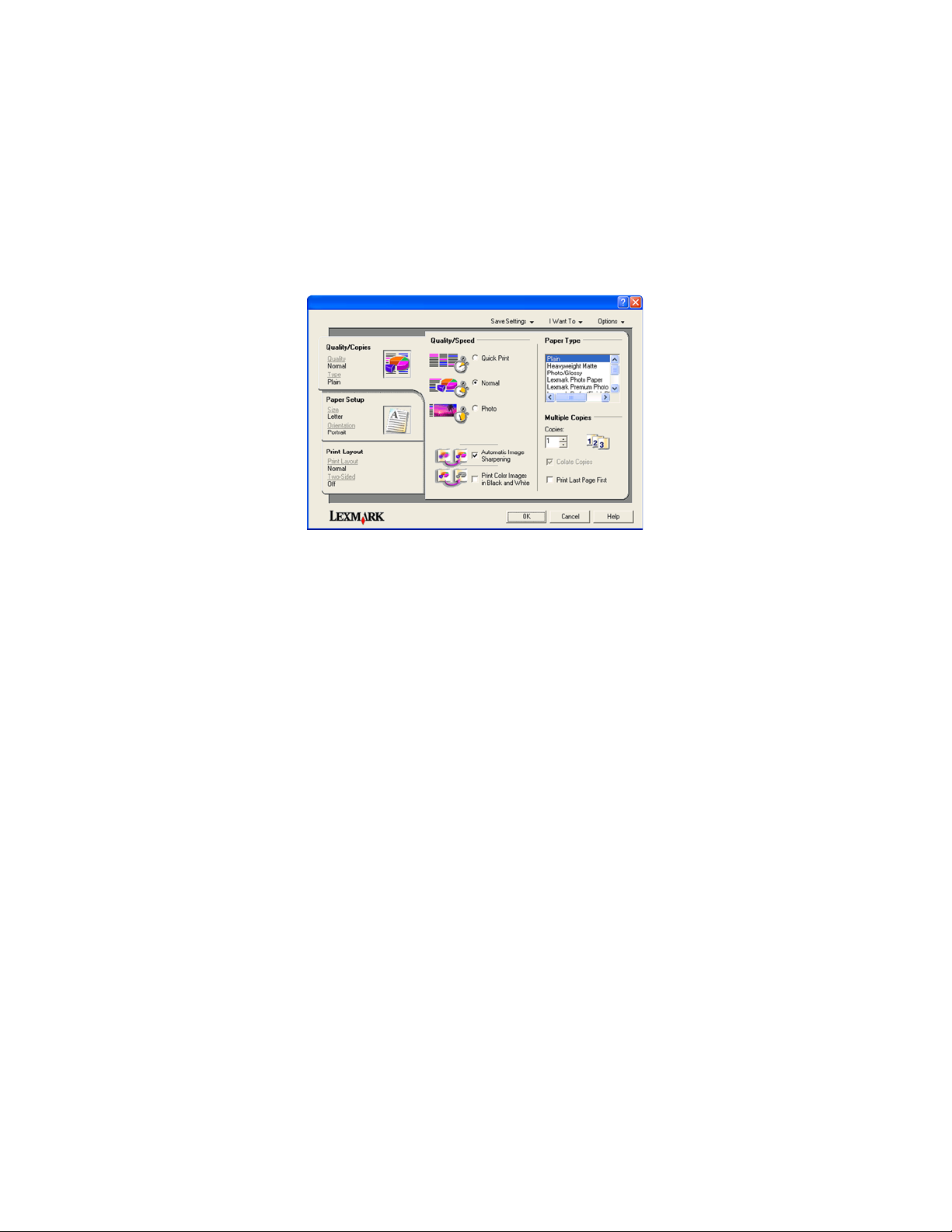
Uso de Propiedades de impresión
Apertura de Propiedades de impresión
Propiedades de impresión es el software que controla la función de impresión cuando la impresora está conectada
a un equipo. Sus valores se pueden modificar en función del tipo de proyecto que desee crear. Puede abrir
Propiedades de impresión prácticamente desde cualquier programa:
1 Con un documento abierto, haga clic en Archivo Imprimir.
2 En el cuadro de diálogo Imprimir, haga clic en Propiedades, Preferencias, Opciones o Configurar.
Uso del menú Guardar valores
En el menú Guardar valores puede asignar un nombre a los valores actuales de Propiedades de impresión y
guardarlos para utilizarlos en el futuro. Puede guardar hasta cinco valores personalizados.
Uso del menú Tareas
El menú Tareas incluye una serie de asistentes para tareas (como impresión de fotografías, sobres, banners, posters
o impresión a doble cara) con el fin de ayudarle a seleccionar los valores de impresión adecuados para cada
proyecto.
Uso del menú Opciones
El menú Opciones le permite realizar cambios en los valores de Opciones de calidad, Opciones de presentación y
Opciones de estado de impresión. Para obtener más información sobre estos valores, abra el cuadro de diálogo de
la ficha desde el menú y, a continuación, haga clic en el botón Ayuda del cuadro de diálogo.
El menú Opciones también pone a su disposición vínculos directos con diferentes secciones del Centro de
soluciones, así como información sobre la versión del software.
17
